解决蓝屏代码0x0000007b的几种常见办法_蓝屏代码0x0000007b原因和解决办法
现在,请允许我为大家分享一些关于解决蓝屏代码0x0000007b的几种常见办法的相关信息,希望我的回答可以给大家带来一些启发。关于解决蓝屏代码0x0000007b的几种常见办法的讨论,我们开始吧。
1.电脑开机出现蓝屏代码0x0000007b的六种解决方法
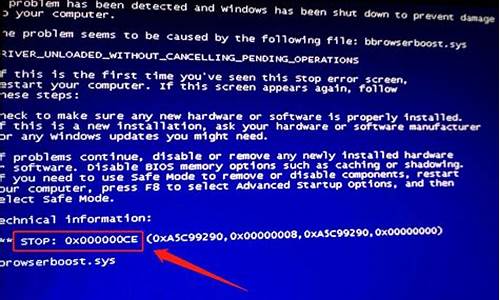
电脑开机出现蓝屏代码0x0000007b的六种解决方法
电脑蓝屏属于常见故障问题之一,一般不同的蓝屏会显示不同的信息代码,我们可以通过代码去查找。如果出现蓝屏代码0x0000007b怎么办,这种情况比较多件,就此疑问,现在就来看一下电脑开机出现蓝屏代码0x0000007b的原因和解决方法。
一、电脑开机出现蓝屏代码0x0000007b的原因!
原因一:硬盘模式出错导致蓝屏代码0x0000007b!
电脑如果在重装系统的时候,突然出现的蓝屏代码0x0000007b,一般都是因为安装的系统跟电脑硬盘模式冲突导致,比如以下两个例子:
1、电脑xp系统拥有IDE硬盘模式,不具有ahci模式。而在安装xp时,如果没有将硬盘模式由ahci改成IDE,那么安装xp时就会出现0x0000007b蓝屏。
2、电脑win7系统拥有IDE和AHCI硬盘模式,没有集成raid模式。因此,同样的想法,如果安装win7时,没有提前安装了raid驱动,或者将硬盘模式改成ahci或IDE,那么安装win7时,就会出现0x0000007b蓝屏
原因二:新旧主板上的第一次交替使用,初始化I/O系统失败导致蓝屏代码0x0000007b!
原因三:电脑中病毒导致蓝屏代码0x0000007b!
原因四:电脑上安装新的硬盘设备和电脑原硬盘冲突导致蓝屏代码0x0000007b!
二、电脑开机出现蓝屏代码0x0000007b的解决方法!
方法一:
1、电脑开机,在开机画面出现时,不停按BIOS快捷键进入BIOS设置界面,选择“IntegratedPeripherals”并回车
2、然后,选择“SATAConfiguration”并回车,弹出Options对话框时,选择“IDE”并回车设置成IDE模式,最后按F10保存重启即可
方法二:
1、电脑开机,在开机画面出现时,不停按BIOS快捷键进入BIOS设置界面,使用左右方向键移动至“Devices”选项卡,选择“ATADriveSetup”并回车
2、然后,选择“SATAMode”并回车,弹出小窗口时,选择“IDEMode”并回车,最后按F10保存重启即可
方法三:
1、电脑开机,在开机画面出现时,不停按BIOS快捷键进入BIOS设置界面,使用左右方向键移动至“Advanced”选项界面
2,找到在SATAModeSelection选项打开,将硬盘模式修改为AHCI试试,按F10保存即可
方法四:
1、电脑开机,在开机画面出现时,不停按BIOS快捷键进入BIOS设置界面,使用左右方向键移动至“Advanced”选项界面,选择“IDEConfugyration”并回车。
2、然后,选择“SATAOperationMode”并回车,设置为“Comatible”。
3、最后,按下F10保存设置即可。
方法五:
电脑开机,在开机画面出现时,快速按下F8键,进入高级启动界面,选择“最近一次的正确配置”即可。
方法六:
电脑开机,在开机画面出现时,快速按下F8键,进入高级启动界面,选择“安全模式”,进入安全模式桌面后,使用安全杀毒软件,进行电脑病毒查杀以及系统修复。
以上六种解决电脑开机出现蓝屏代码0x0000007b的方法,大家可以根据电脑的实际情况来使用不同的解决方法,希望对大家有所帮助!
方法一,更改硬盘模式1,重启电脑,在电脑出现第一界面时快速地按下del键,进入bios界面,然后通过键盘上的左右键切换到在“Advanced”选项,进入下一步。如图所示;
2,找到在 SATA Mode Selection(硬盘模式选择)选项打开,将硬盘模式修改为 IDE 试试,更改完成后按 F10保存即可,如图所示;
方法二,检查更换内存条
出现开机蓝屏的原因也有可能和内存条有关系,有些内存条接触不良可能会造成开机出现蓝屏情况,也有一些内存条损坏同样会造成出现蓝屏原因。而解决内存出现蓝屏的原因大家可以考虑把内存取下清理下金手指,或者考虑更换新的内存条。
好了,今天关于“解决蓝屏代码0x0000007b的几种常见办法”的探讨就到这里了。希望大家能够对“解决蓝屏代码0x0000007b的几种常见办法”有更深入的认识,并且从我的回答中得到一些帮助。
声明:本站所有文章资源内容,如无特殊说明或标注,均为采集网络资源。如若本站内容侵犯了原著者的合法权益,可联系本站删除。












